1. 初级分析 stats
在启动 Webpack 时,支持两个参数,分别是:
--profile:记录下构建过程中的耗时信息;--json:以 JSON 的格式输出构建结果,最后只输出一个 .json 文件,这个文件中包括所有构建相关的信息。
在启动 Webpack 时带上以上两个参数,启动命令如下 webpack --profile --json > stats.json,你会发现项目中多出了一个 stats.json 文件。 这个 stats.json 文件是给后面介绍的可视化分析工具使用的。
Webpack 官方提供了一个可视化分析工具 Webpack Analyse,它是一个在线 Web 应用。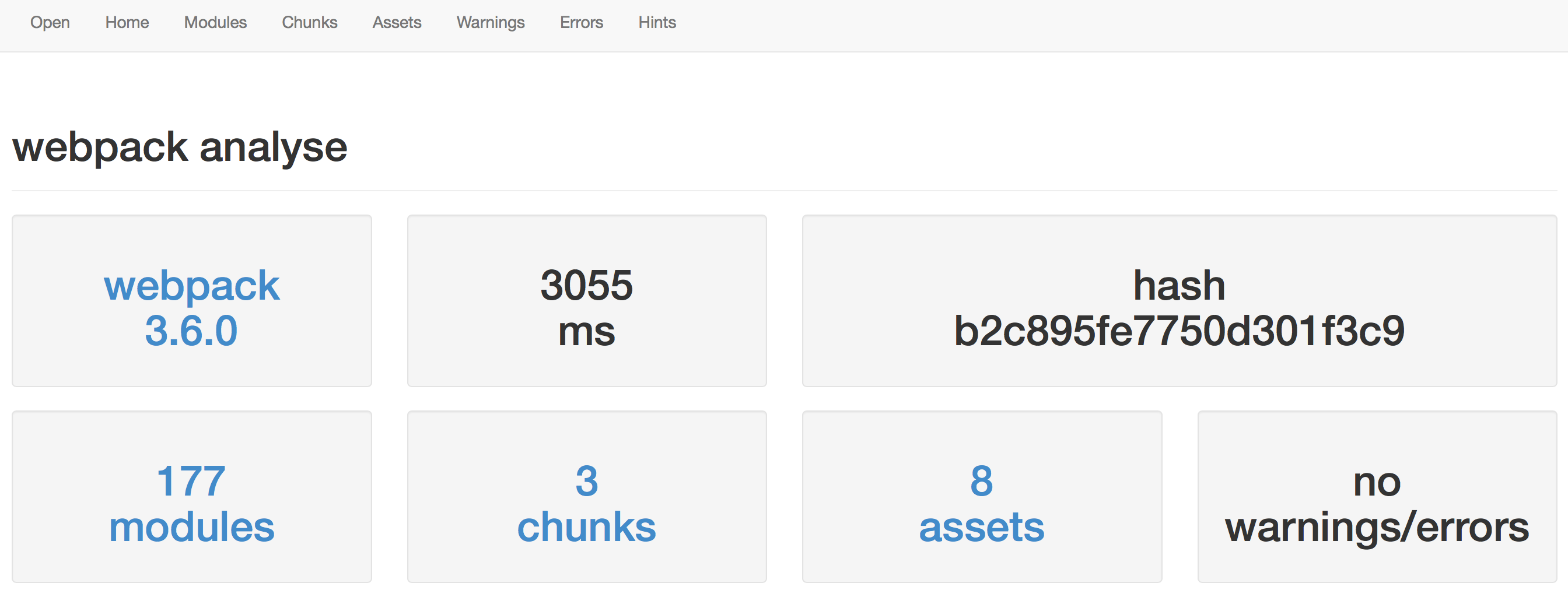
它分为了六大板块,分别是:
- Modules:展示所有的模块,每个模块对应一个文件。并且还包含所有模块之间的依赖关系图、模块路径、模块ID、模块所属 Chunk、模块大小;
- Chunks:展示所有的代码块,一个代码块中包含多个模块。并且还包含代码块的ID、名称、大小、每个代码块包含的模块数量,以及代码块之间的依赖关系图;
- Assets:展示所有输出的文件资源,包括 .js、.css、图片等。并且还包括文件名称、大小、该文件来自哪个代码块;
- Warnings:展示构建过程中出现的所有警告信息;
- Errors:展示构建过程中出现的所有错误信息;
- Hints:展示处理每个模块的过程中的耗时。
具体请参考:
2. 体积分析 webpack-bundle-analyzer
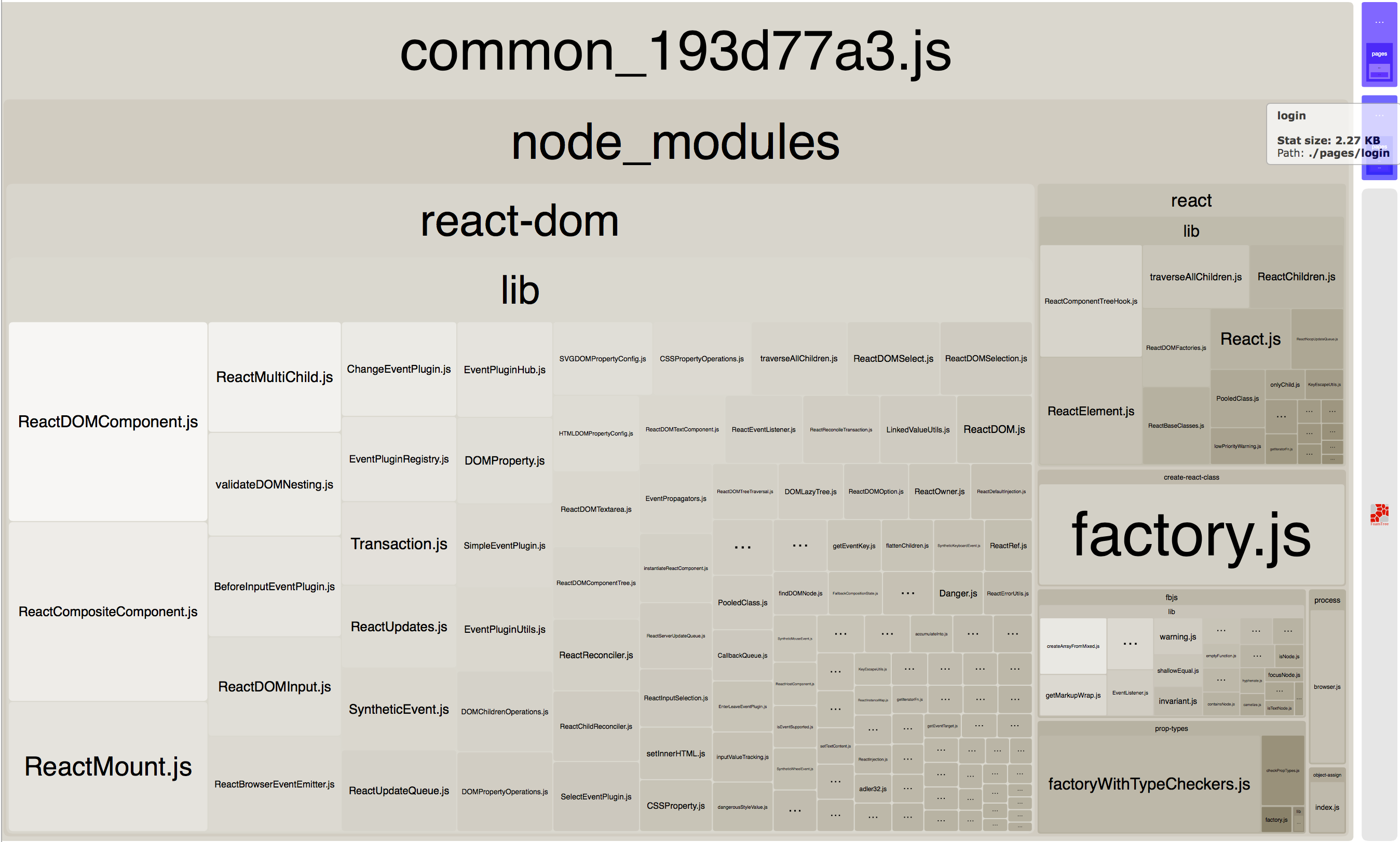
它能方便的让你知道:
- 打包出的文件中都包含了什么;
- 每个文件的尺寸在总体中的占比,一眼看出哪些文件尺寸大;
- 模块之间的包含关系;
- 每个文件的 Gzip 后的大小。
const BundleAnalyzerPlugin = require('webpack-bundle-analyzer').BundleAnalyzerPlugin;module.exports = {plugins: [new BundleAnalyzerPlugin()]}
vue-cli中内置了 webpack-bundle-analyzer 插件,默认情况下,我们修改 package.json 中的打包命令为 npm run build —report 即可查看可视化打包分析。
3. 速度分析 speed-measure-webpack-plugin
https://github.com/stephencookdev/speed-measure-webpack-plugin

该插件了统计项目构建过程中在编译阶段的耗时情况
vue-cli配置:
const SpeedMeasurePlugin = require("speed-measure-webpack-plugin");const smp = new SpeedMeasurePlugin();module.exports = {configureWebpack: smp.wrap({// ... webpack config goes here ...}}
https://github.com/stephencookdev/speed-measure-webpack-plugin/issues/61

